Заканчивающееся свободное место на системном диске (в большинстве случаев это диск «С») создает очевидные проблемы для пользователя. Более того, в таком режиме сама операционная система может работать нестабильно – могут быть сильные «торможения», произвольные вылеты программ и прочие неприятности. К сожалению, Windows имеет особенность – постоянно накапливать мусор, и найти его не всегда просто. Также, конечно, нельзя исключать неумелые действия пользователей.
Как понять, что занимает место на диске?
Для начала, необходимо проверить стандартные пользовательские папки – «Рабочий стол» и «Документы», папку «Загрузки» и всякие временные папки в корневом разделе. Далее посмотрите список установленных программ.
Есть великолепная небольшая (и что немаловажно – бесплатная) программа, которая сможет вам помочь – SequoiaView (скачать с нашего сайта, проверено на вирусы). Устанавливаете ее и запускаете сканирование нужного диска. Результатом работы будет наглядная схема всех файлов, сразу будет видно огромные файлы, на который стоит обратить внимание. Вот так это выглядит:
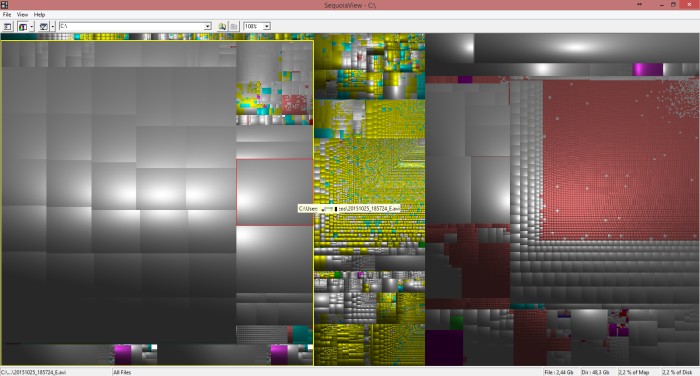
При наведении на «квадратик» можно узнать, что это за файл, где он находится, сколько процентов от всего раздела он занимает. Также, можно включить цветовую схему, так файлы разных типов окрасятся разными цветами.
Что делать чтобы освободить место?
Лучше всего использовать стандартное средство Windows. Нажимаем правой кнопкой мыши на нужном диске, выбираем свойства, далее нажимаем «Очистка диска». Запустится мастер, который поможет вам завершить процедуру. Более серьезные действия не рекомендую производить, это может только еще сильнее ухудшить ситуацию.